MacBook Pro 15-inchモデルが先週初めに届きました。環境移行も一段落。とにかく速くて、ハイレゾスクリーンのオプションをつけたので表示領域も広い!

速さに関しては、これまで使っていた初代ユニボディMacBook(2.4GHz/4GB)とは比べものにならないくらいに体感的に快適なのだけど、Core i7かつ、メモリが8GBというのも抜きにしても、実は、今回は思うところがあって「移行アシスタント」を使わずに必要なデータのみ手動で移して、アプリケーションのインストールをはじめ基本的には環境を一から作り直したおかげ、、、というのも大きいかもしれません(これまで、Jaguarあたりの頃から、PowerPCマシンを含めて基本的に上書きインストールで記憶を引き継いできたので;)。
中でも、今回劇的に快適になったのがVMware Fusion。メモリを2GB以上割り当てるとこんなに快適に動くものかと。
OSが10.6.3なのは現行の最新バージョンと同じように見えるのですが、ビルドナンバーが10D2094と少し先行しているようです。慣性スクロールがらみでしょうか?
慣性スクロールといえば、画面のスリープ状態からの復帰がヌルッという感じで起き上がります。これまでは、パッと復帰していたと思うので、この辺も地味にバージョンアップしているのでしょうか。
何にせよ、大変快適なニューマシン。13-inchに比べると大体500 mlペットボトル一本分くらい重くなっちゃったけど、毎日職場に持ち歩いています。肩掛け鞄ではそんなに違いは感じませんでした。
自宅では相変わらず、玉座(スパルタかます)に座らせてCinema LEDに繋げて使っていますが、ちょっと大きくなった分不安定;
 7、8年くらい前に秋葉原のT-ZONEの閉店セールで投げ売りされていたのを買ってから、歴代のメインのラップトップマシンを乗せてきたスパルタかます。現行のスパルタかますを見とガイドを調節できたり多機能なので、そろそろ買い換えかなぁ。。。
7、8年くらい前に秋葉原のT-ZONEの閉店セールで投げ売りされていたのを買ってから、歴代のメインのラップトップマシンを乗せてきたスパルタかます。現行のスパルタかますを見とガイドを調節できたり多機能なので、そろそろ買い換えかなぁ。。。
【玉座に座ったマシン】
iBook(Late 2001)、iBook G4、PowerBook G4 12″、PowerBook G4 17″、MacBook 13″(black)、MacBook Air、MacBook 13″(ユニボディ)、MacBook Pro 15″(←イマココ)


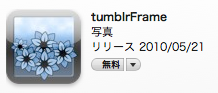


 7、8年くらい前に秋葉原のT-ZONEの閉店セールで投げ売りされていたのを買ってから、歴代のメインのラップトップマシンを乗せてきたスパルタかます。現行のスパルタかますを見とガイドを調節できたり多機能なので、そろそろ買い換えかなぁ。。。
7、8年くらい前に秋葉原のT-ZONEの閉店セールで投げ売りされていたのを買ってから、歴代のメインのラップトップマシンを乗せてきたスパルタかます。現行のスパルタかますを見とガイドを調節できたり多機能なので、そろそろ買い換えかなぁ。。。